ppt输入镂空文字的教程
2023-05-08 10:03:26作者:极光下载站
相信用户对ppt软件都是很熟悉的,这款办公软件是大部分用户工作时的必不可少的一款软件,能够简单快速的制作出令人满足的工作汇报,因此ppt软件成为了热门的办公软件,当用户在ppt软件中编辑演示文稿时,会遇到需要输入镂空文字的问题,这个问题用户应该怎么来操作呢,其实操作的过程是很简单的,用户直接软件的菜单栏中找到插入艺术字选项,在弹出来的素材库中用户找到具有镂空效果的艺术字选项即可设置成功,详细的操作过程是怎样的呢,接下来就让小编来向大家分享一下ppt输入镂空文字的方法步骤吧,感兴趣的用户也可以来看看,以免下次遇到这个问题时,不知道怎么解决的情况发生。
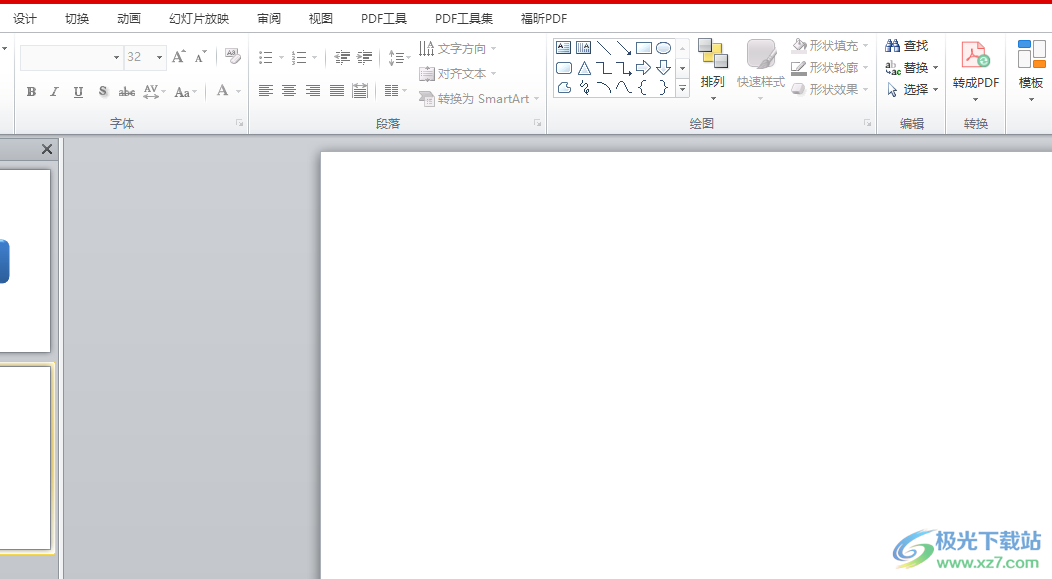
方法步骤
1.用户在ppt软件中打开演示文稿文件,接着进入到编辑页面上来进行设置

2.这时用户在页面上方的菜单栏中点击插入选项,将会切换出相关的选项卡,用户选择其中的文本框图标
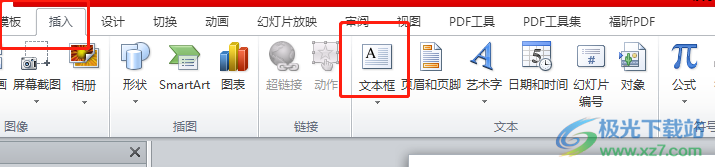
3.然后用户在编辑页面上绘制出文本框并输入需要的文本信息,接着在菜单栏的插入选项卡中,用户找到艺术字选项并点击
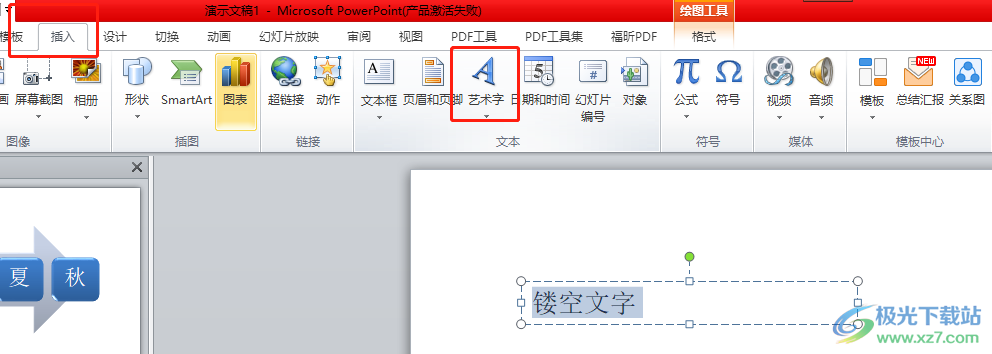
4.在拓展出来的下拉菜单中,用户选择其中的带有镂空效果的艺术字选项
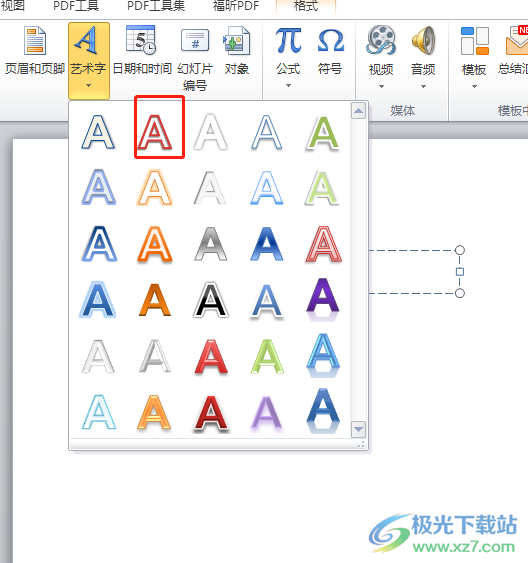
5.最后就可以在页面上看到文字添加上了镂空效果,如图所示

用户在ppt软件中编辑演示文稿时,会发现其中的功能是很强大的,为自己带来了许多的好处,当用户需要在幻灯片中输入镂空文字时,就可以在编辑页面上找到插入艺术字功能,随后将其设置为带有镂空效果的艺术字选项即可设置成功,方法简单易懂,因此有需要的用户快来试试看吧。
